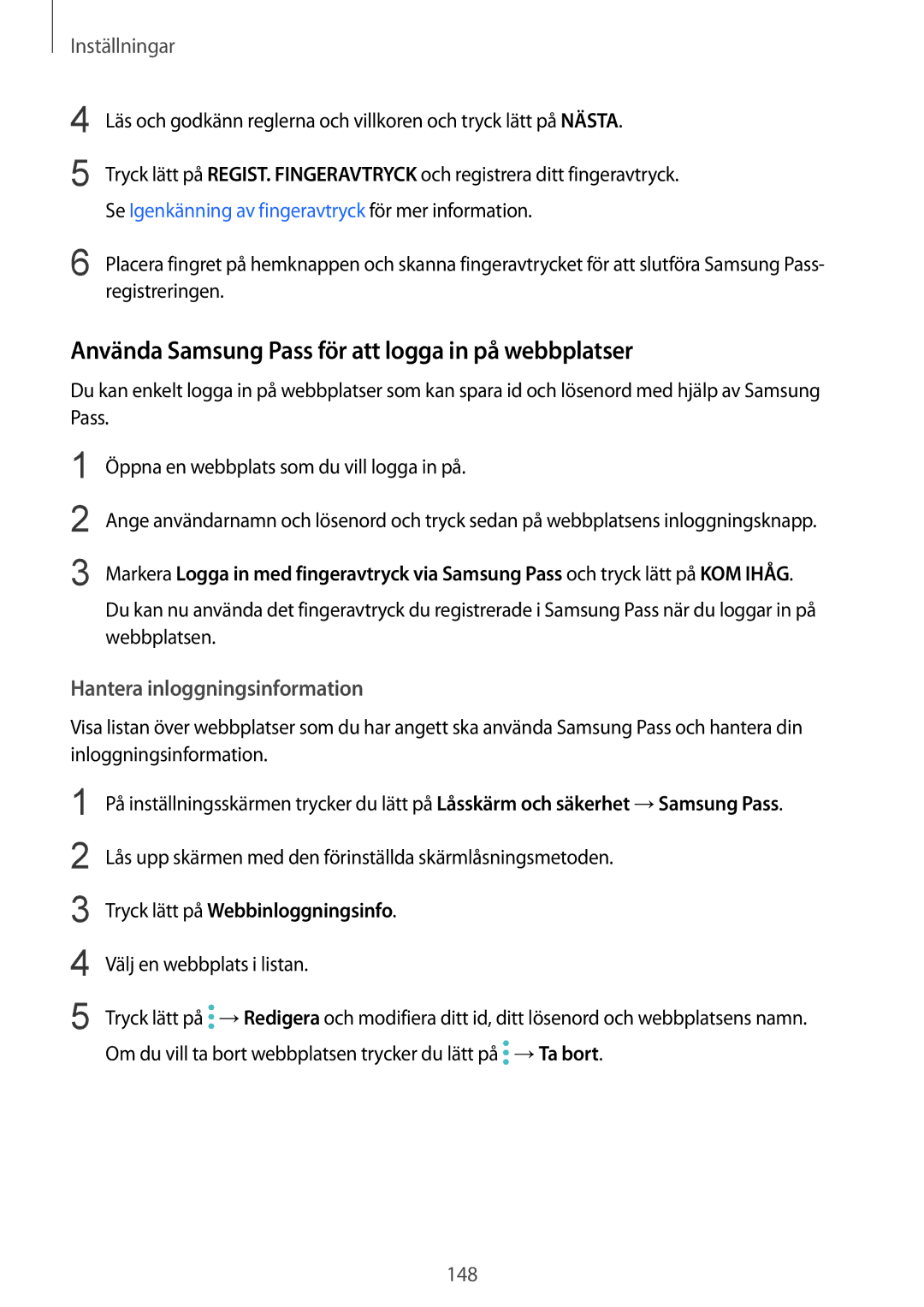Inställningar
4
5
Läs och godkänn reglerna och villkoren och tryck lätt på NÄSTA.
Tryck lätt på REGIST. FINGERAVTRYCK och registrera ditt fingeravtryck. Se Igenkänning av fingeravtryck för mer information.
6 Placera fingret på hemknappen och skanna fingeravtrycket för att slutföra Samsung Pass- registreringen.
Använda Samsung Pass för att logga in på webbplatser
Du kan enkelt logga in på webbplatser som kan spara id och lösenord med hjälp av Samsung Pass.
1
2
3
Öppna en webbplats som du vill logga in på.
Ange användarnamn och lösenord och tryck sedan på webbplatsens inloggningsknapp.
Markera Logga in med fingeravtryck via Samsung Pass och tryck lätt på KOM IHÅG.
Du kan nu använda det fingeravtryck du registrerade i Samsung Pass när du loggar in på webbplatsen.
Hantera inloggningsinformation
Visa listan över webbplatser som du har angett ska använda Samsung Pass och hantera din inloggningsinformation.
1
2
3
4
5
På inställningsskärmen trycker du lätt på Låsskärm och säkerhet →Samsung Pass.
Lås upp skärmen med den förinställda skärmlåsningsmetoden.
Tryck lätt på Webbinloggningsinfo.
Välj en webbplats i listan.
Tryck lätt på ![]() →Redigera och modifiera ditt id, ditt lösenord och webbplatsens namn. Om du vill ta bort webbplatsen trycker du lätt på
→Redigera och modifiera ditt id, ditt lösenord och webbplatsens namn. Om du vill ta bort webbplatsen trycker du lätt på ![]() →Ta bort.
→Ta bort.
148